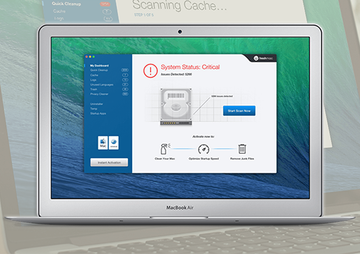Dans cette revue de Freshmac, vous trouverez une évaluation impartiale concernant son efficacité en matière de protection contre les logiciels malveillants, ses performances, ses fonctions d'optimisation Mac et son support technique.
Mise à jour:
En ce qui concerne la protection et l'optimisation des Mac, il est difficile de séparer le bon grain de l’ivraie. Un grand nombre d'outils "spécialement conçus" sur le marché ne remplissent pas leur fonction assez efficacement ou amplifient délibérément l'ampleur des risques de sécurité, simplement pour inciter l'utilisateur à payer. Effectivement, pour certains de ces produits et les logiciels malveillants, la ligne qui les sépare est très fine. L'outil Freshmac pour macOS se distingue des autres outils existants. Il est intuitif et rationalisé quelle que soit votre utilisation, de plus, il nettoie votre Mac et améliore ses performances pour de bon.
Une fois installée, l'application lance une analyse rapide pour détecter les fichiers indésirables, les éléments de démarrage inutiles, les problèmes de confidentialité et les programmes en cours. La résolution de tous les problèmes signalés est une question de quelques clics. La fonction de désinstallation est un atout formidable, car elle facilite le processus parfois fastidieux de suppression de logiciels, éliminant même les entités les plus persistantes qui, autrement, ne cèdent pas à un nettoyage régulier. La revue suivante couvre le fonctionnement de Freshmac, la routine d'installation, l'ensemble des fonctionnalités, les contrôles, le processus de nettoyage, les options de support et l'expérience utilisateur générale.
Pour commencer
Installer cette application est chose facile. Tout ce qu'il faut, c'est télécharger le fichier Freshmac.pkg de 10,3 Mo à partir du site Web du vendeur freshmac.com et exécuter cet installateur. L'utilitaire prend en charge Mac OS X Lion (10.7) ou version ultérieure. Un assistant d'installation s'affichera pour vous guider dans le processus et le rendre plus clair. Vous disposez dès le départ de quelques choix simples à faire, y compris la destination où vous souhaitez installer l'outil ainsi que le type d'installation (standard ou personnalisée). Ces boîtes de dialogue vous informent également que le logiciel nécessite 26,5 Mo d'espace, ce qui indique un espace raisonnable. Notez que vous serez invité à autoriser l'installation en tapant votre mot de passe administrateur. La configuration proprement dite prend quelques secondes
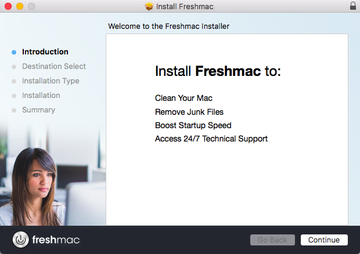
Par la suite, l'interface graphique de Freshmac s'affiche et le programme commence automatiquement à analyser le système à la recherche de problèmes de confidentialité, de sécurité et de performance. Le design de l'interface utilisateur est clair et simplifié, avec tous les éléments essentiels à portée de main. De toute évidence, ne pas être bourré d'objets superflus ou d'annonces publicitaires est un point positif de l'application.
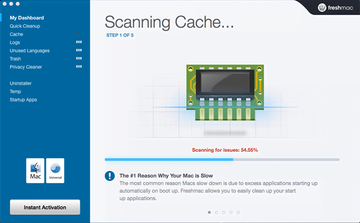
La section supérieure gauche du volet est réservée aux catégories que l'outil est en train de scanner, ce qui vous permet de suivre la progression du scan. Dans la partie inférieure de la fenêtre, l'application affiche de brèves astuces pour vous informer des zones qu'elle scanne et des types de problèmes qu'elle recherche tout au long du processus. L'analyse est une procédure en 5 étapes qui ne prendra pas plus de quelques minutes pour être complétée. Elle passe par les catégories suivantes : Cache, journaux, langues inutilisées, corbeille et confidentialité.
Interprétation des résultats d'analyse
Une fois terminé, Freshmac affiche un rapport d'analyse qui indique combien d'espace il peut récupérer et fournit une répartition des problèmes détectés par chacune des zones mentionnées ci-dessus pour vous permettre d'avoir une vision d'ensemble. L'outil fournit également un niveau de gravité à côté de chaque catégorie et vous permet d'appliquer un mécanisme de dépannage automatique immédiatement en cliquant sur le bouton Fix Safely.

Comme vous pouvez le voir sur la capture d'écran ci-dessus, Freshmac a détecté un total de 467 problèmes sur notre machine. À première vue, cette quantité semble effrayante. Mais en y regardant de plus près, il s'avère que 363 des éléments signalés sont des questions de protection de la vie privée. Pour résumer, ce sont essentiellement les cookies de suivi habituels. Il est bien connu que de nombreux services en ligne, y compris Google, placent ces entités sur votre système lorsque vous les visitez afin de vous faire bénéficier de publicités ciblées. C'est ainsi que fonctionne le e-marketing de nos jours. Bref, la plupart des problèmes de confidentialité signalés par Freshmac ne sont pas vraiment des virus, mais ils devraient être nettoyés régulièrement pour empêcher une surveillance excessive des activités des utilisateurs par des tiers.
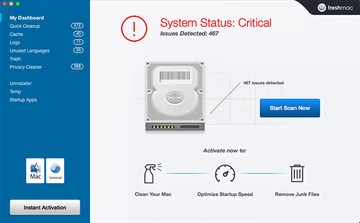
En cliquant sur My Dashboard dans le menu de gauche, vous verrez un verdict sur l'état général du système, qui dans notre cas était "critique". Bien qu'il soit difficile de juger s'il s'agit ou non d'une exagération, la résolution de ces problèmes libérera au moins des dizaines, voire des centaines de mégaoctets et éliminera peut-être le code potentiellement indésirable ou clairement malveillant de votre Mac.
Le programme fournit des options vous permettant de consulter les entrées trouvées pendant l'analyse pour chaque catégorie. Par exemple, la capture d'écran ci-dessous vous montre quels éléments de cache superflus ont été repérés et combien d'espace chacun d'eux consomme.
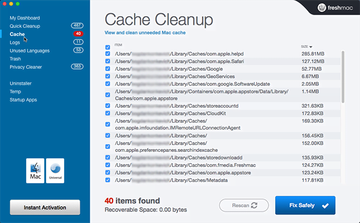
Pareillement, le module Privacy Cleaner affiche une liste des cookies inutiles et des données historiques du navigateur que vous devriez envisager d'effacer. Dans la partie inférieure, vous pouvez voir le nombre total de ces éléments ainsi que la quantité d'espace qui peut être récupérée en les supprimant.

Freshmac a le mérite de fournir une option pour désélectionner tous les éléments du rapport d'analyse que vous souhaitez exclure de la routine de nettoyage. De cette façon, les entrées non cochées ne seront pas supprimées de votre système lorsque vous cliquez sur Fix Safely.
Options utiles
Le programme comprend également un composant de désinstallation intégré. Il vous permet de visualiser la liste complète des applications installées sur votre ordinateur, de sélectionner celles dont vous voulez vous débarrasser et de lancer le processus de désinstallation en un seul clic. Indépendamment des cas d'utilisation courants, cette fonctionnalité est également indispensable dans les scénarios de suppression de logiciels malveillants, où les entités malveillantes peuvent utiliser des mécanismes de persistance pour empêcher une suppression régulière. Freshmac facilite la désinstallation forcée de ces infections de votre ordinateur.
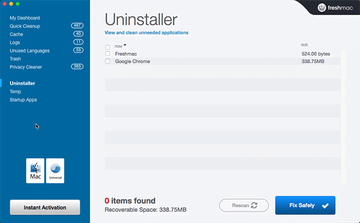
L'utilitaire est également équipé de fonctions pour gérer les fichiers temporaires et démarrer des applications. Comme ces fichiers risquent d'encombrer la mémoire système et de détériorer les performances du Mac, il est fortement recommandé de les nettoyer de temps en temps. Vous pouvez gérer ces éléments à partir de la section Temp dans l'interface du logiciel.
La fonctionnalité Startup Apps est parmi nos favoris. Il permet de visualiser la liste des programmes qui sont configurés pour être lancés au démarrage du système. Évidemment, s'il y a des entrées redondantes sur cette liste, le démarrage de votre machine prendra plus de temps. La désactivation ou la réactivation de ces processus est remarquablement facile avec Freshmac.
Support et licences
Les options d'assistance suivantes sont disponibles pour les utilisateurs de Freshmac en cas de problème technique : lisez la FAQ, effectuez une demande via le formulaire de contact sur le site Web du vendeur, consultez la communauté ou envoyez un courriel aux représentants de la société 24/7 sur support@freshmac.com. Nous avons remarqué que la section FAQ n'est pas très informative, pas plus que la page Communauté qui ne contenait que 4 messages au moment de la rédaction de ce texte.
Si vous avez une question relative à la facturation ou au remboursement, vous devez contacter SafeCart, une organisation tierce qui traite les paiements pour ce produit.
Le fournisseur offre actuellement 2 formules d'abonnement : des licences Mac illimitées pour 49,97 $ et une clé de licence Mac pour 39,97 $ (toutes deux renouvelables deux fois par semestre). Notez qu'il peut y avoir des offres limitées dans le temps avec des remises allant jusqu'à 25%. Vous bénéficiez d'une garantie de remboursement de 30 jours, ce qui signifie que vous pouvez obtenir un remboursement complet pendant cette période si le produit ne répond pas à vos attentes.
Freshmac - avantages et inconvénients
Avantages :
- Facile à utiliser
- Identifie et supprime les virus Mac répandus
- Désinstalle les applications tenaces.
- Libère de l'espace disque sans affecter les fichiers importants
- Garantie de remboursement de 30 jours
Inconvénients :
- Pas de version d'essai gratuite entièrement fonctionnelle
- Possibilité de signaler les cookies inoffensifs du navigateur comme des problèmes de confidentialité
Conclusion
Freshmac, c'est très facile à installer et à utiliser. Son interface graphique est à la fois intuitive et informative, ainsi vous ne rencontrerez aucune difficulté à gérer les contrôles du programme et à rester bien informé sur son fonctionnement. Il fournit des détails complets sur chaque zone qu'il scanne, ce qui vous permet de désélectionner les éléments que vous souhaitez conserver. Mais la qualité la plus significative de cette application est peut-être qu'elle fait le travail de nettoyage de façon impeccable. Il supprime les programmes potentiellement indésirables, réduit le temps de démarrage et améliore les performances de votre Mac. Dans l'ensemble, le Freshmac en vaut sans aucun doute la peine.
FAQ
Combien coûte Freshmac ?
Dans un premier temps, vous pouvez scanner votre système avec Freshmac gratuitement. Bien que l’analyse initiale de votre Mac soit un processus sans engagement, vous devrez acheter sa version complète pour avoir accès à l'optimisation et aux fonctions de sécurité.
Deux options d'abonnement s'offrent au client : 1 clé de licence Mac d'une valeur de 39,97 $ et des licences Mac illimitées d'une valeur de 49,97 $. Ces deux formules sont semestrielles. Sachez que les frais d'abonnement vous seront facturés tous les 6 mois à moins que vous ne vous désinscriviez du service de renouvellement automatique. En passant, un petit conseil : les offres limitées dans le temps (jusqu'à 25% de réduction) sont assez courantes et peuvent se présenter lorsque vous passez à la caisse, si vous êtes chanceux.
Est ce que Freshmac est sans danger ?
Oui, l'utilisation de Freshmac est sans danger. Son algorithme d'analyse exclut les fichiers système critiques des flux de travail d'optimisation et de protection Mac, de sorte que rien d'important n'est supprimé. Ainsi, l'application n'aura aucun impact négatif sur votre système. Bien au contraire, elle peut renforcer le fonctionnement de votre machine et éliminer toutes les formes courantes de logiciels malveillants pour Mac.
A propos, il se peut que vous ayez entendu dire que les Macs n'ont pas besoin d'outils antivirus et de mise au point de performances tiers et que des applications comme Freshmac ne sont pas vraiment utiles. Cette idée est erronée dans la mesure où il y a de nombreux pirates de navigateur et des utilitaires systèmes malveillants qui contaminent les ordinateurs Mac sur une grande échelle tout le temps malgré les défenses intégrées. Pour couronner le tout, bon nombre de ces infections ne peuvent pas être supprimer par des moyens réguliers parce qu'elles sont conçues avec une persistance qui les caractérise à la base.
Tout bien considéré, macOS est potentiellement vulnérable au code nuisible et ses mécanismes de sécurité de base ne sont pas toujours aptes à gérer certaines des menaces modernes. L’un des principaux avantages de l'utilisation de Freshmac est qu'il peut considérablement améliorer la protection prête à l'emploi de votre Mac.
Est-ce que Freshmac est un malware ?
Non, ça ne l'est pas. Freshmac est légitime et n'a rien à voir avec une quelconque activité malveillante. Mais cette question est compréhensible - il y a des critiques sur Internet qui doutent du caractère inoffensif de cette application ou qui la qualifient de ne servir que très peu.
Une perspective particulièrement populaire dans les cercles sceptiques estime que tout utilitaire qui prétend être un antimalware Mac ou un outil de maintenance est un logiciel malveillant en soi, car macOS peut résoudre ces problèmes par ses propres moyens. Croyez-le ou non, ces ordinateurs courent toujours le risque d'être infectés. De nombreux virus se glissent facilement sous le radar des fonctions de protection par défaut, telles que Gatekeeper, et empêchent les victimes de déplacer les composants de ces virus dans la Corbeille. Quelques exemples incluent le pirate de navigateur Safe Finder et les logiciels de sécurité Mac Auto Fixer. Freshmac les supprime en quelques secondes. En fait, il détruit toute infection Mac grand public de la même manière.
La légitimité de ce programme est également mise en doute par certains utilisateurs en raison du fait que son rapport d'analyse énumère des centaines ou des milliers de problèmes, ce qui peut rappeler les tactiques qui sont utilisées par de fausses applications de sécurité. Cependant, la grande majorité de ces problèmes sont des cookies de suivi qui sont en fait conservés sur votre ordinateur. Freshmac ne les invente pas. Bien que ces fichiers puissent ou non porter atteinte à votre vie privée, il vaut mieux vous en débarrasser.
Comment faire pour supprimer Freshmac ?
Il est possible de désinstaller Freshmac à tout moment, en toute simplicité, si vous le souhaitez. L'utilitaire correspond dans sa méthode de suppression aux autres applications Mac ordinaires. Pour ce faire, suivez les étapes ci-dessous:
- Allez dans Finder et sélectionner 'Applications'.
- Repérer Freshmac sur la liste des applications installées
- Faites glisser l'icône Freshmac à la Corbeille
- Si macOS vous demande de confirmer la suppression, entrez votre nom d'utilisateur et votre mot de passe dans la boîte de dialogue appropriée et cliquez sur le bouton 'OK'.
- Videz le dossier Corbeille.